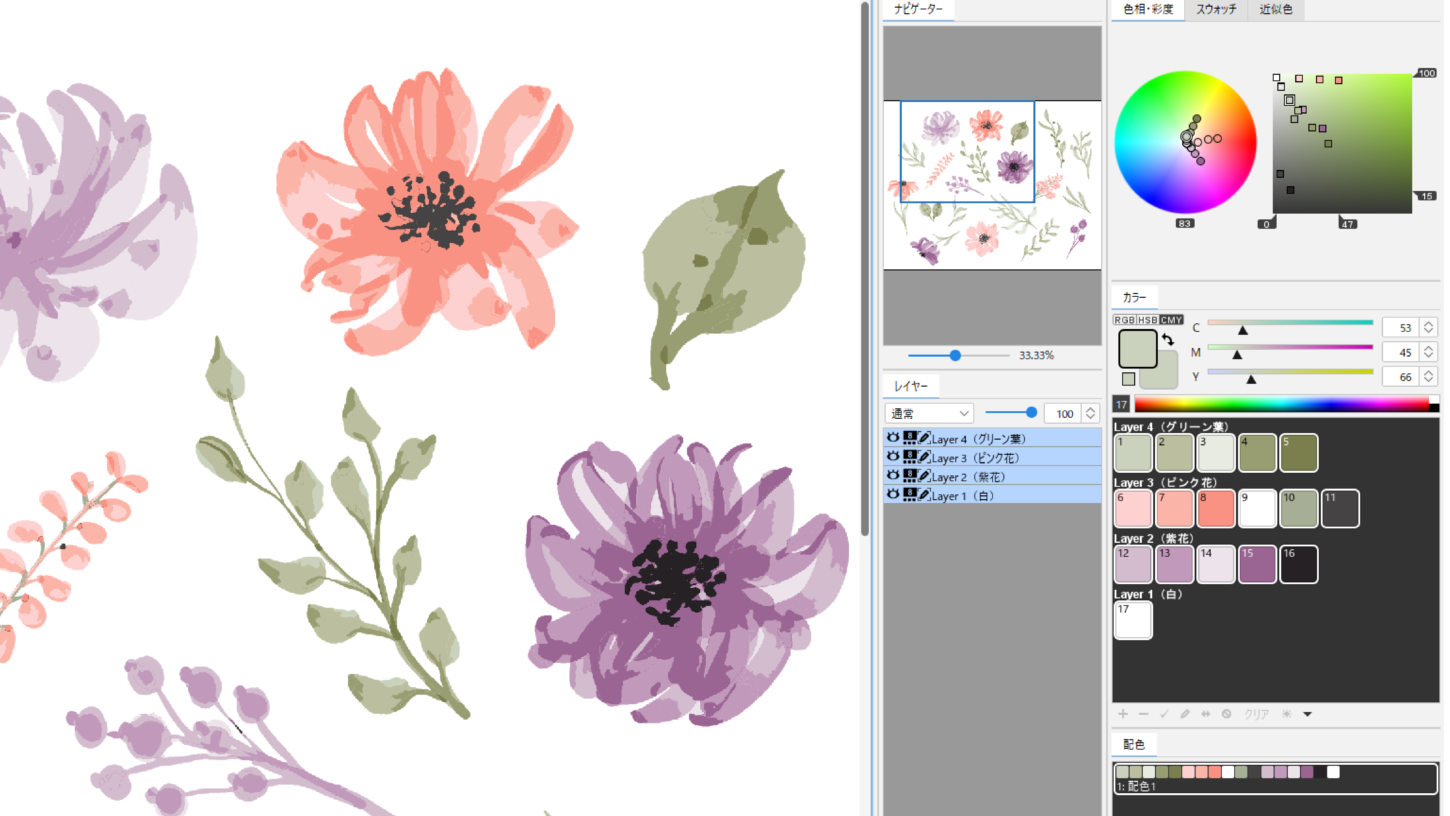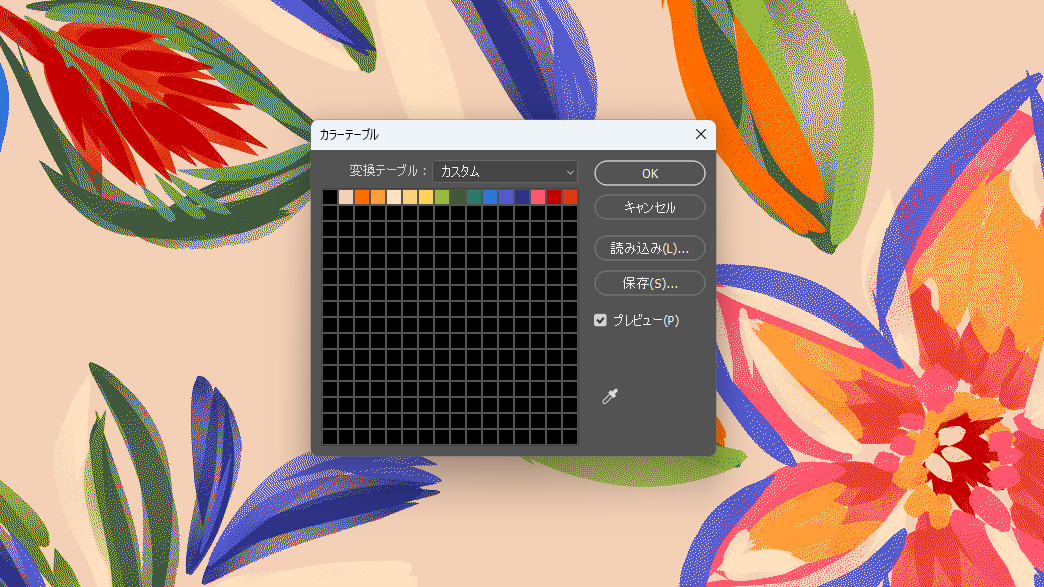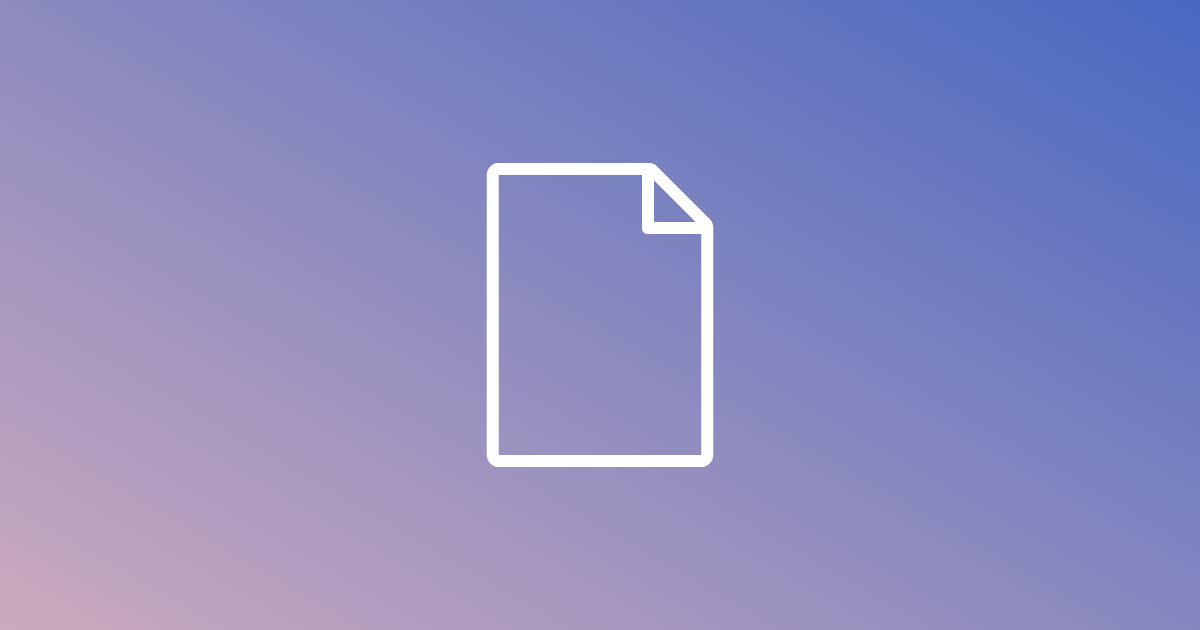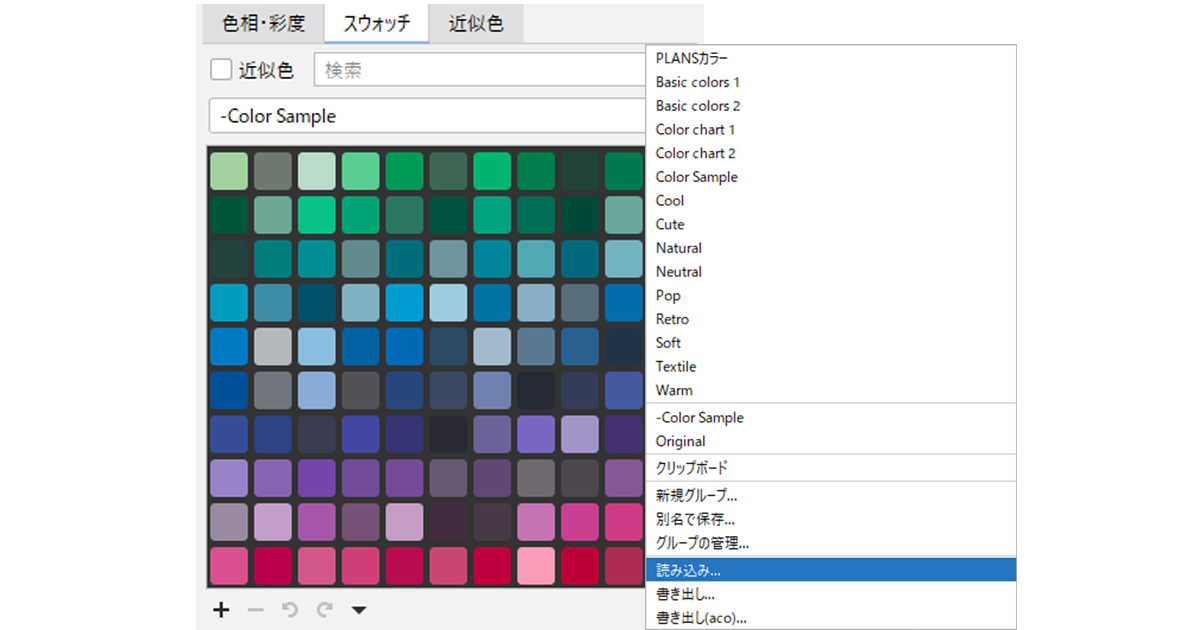PhotoshopやIllustratorなどのAdobe製品のアプリケーションからスウォッチを書き出してPLANSで開くことが可能です。ここでは、Photoshop、Illustrator、Adobe Colorからのスウォッチの書き出し方法とPLANSでの読み込み方法を解説します。
1. Adobe製品からスウォッチを書き出す
Photoshopからスウォッチを書き出す
- Photoshopでデザインデータを開きます。
- スウォッチウィンドウの右上の三本線をクリックして表示されたメニューの選択したスウォッチを書き出し(.aco)または交換用にスウォッチを書き出し(.ase)を選択して書き出しを行います。

Illustratorからスウォッチを書き出す
- Illustratorでデザインデータを開きます。
- スウォッチウィンドウの右上の三本線をクリックして表示されたメニューのスウォッチライブラリを交換用として保存(.ase)を選択して書き出しを行います。

Adobe Colorからスウォッチを書き出す
- Adobe Color を開きます。

- カラーパレットのメニューを開きASEでダウンロードをクリックします。

2. PLANSでスウォッチを読み込む
- PLANSでデザインデータを開きます。
- スウォッチパネルを選択します。
- 「∨」プルダウンメニューをクリックして「読み込み」を選択します。
- .4dc/.aco/.acb/.ase形式のカラーデータを選択して、「開く」をクリックします。
- スウォッチパネルに選択したカラーデータが表示されます。
一度読み込んだデータは「∨」プルダウンメニューに追加されます。